

Sostituire la batteria del portatile da soli? Facile, economico e divertente
La batteria del tuo portatile sta andando incontro a una lenta morte dopo alcuni anni di fedele servizio? Nessun problema. Il produttore, naturalmente, vuole che ne compri uno nuovo. Ma io oggi voglio dirti che ci sono alternative più economiche, che richiedono solo un po’ di tempo e di olio di gomito.
Dopo tutti questi anni, il mio HP Spectre non è più «solo un portatile». È un fedele compagno di avventure. Islanda, Inghilterra, Germania, Spagna, Stati Uniti... non importa dove io sia finito durante questa corsa selvaggia che è la vita, questo 13 pollici d'argento è sempre stato al mio fianco e funziona ancora alla perfezione. L’unica cosa che ormai non tiene più il passo è la batteria. Dura al massimo un’ora, forse qualcosina in più, a seconda di quello che faccio. Una cosa è certa: devo fare qualcosa per rimediare.
Potrei comprare un nuovo portatile, ovviamente, ma in questo momento non ho intenzione di sborsare 1500 franchi, soprattutto senza una ragione davvero valida. Potrei mandarlo a riparare, ma non ne ho né la voglia né il tempo.
Mi rimane l’opzione fai da te. Ed ecco perché oggi scrivo questa guida su come sostituire da soli la batteria del portatile.
Userò il mio vecchio 2017 HP Spectre 2017 come esempio, ma, a parte qualche piccola modifica, questi passaggi valgono per qualsiasi modello.
Prima di iniziare, tieni presente che né io né Digitec Galaxus AG ci assumiamo alcun tipo di garanzia o responsabilità. Se decidi di cimentarti in questo progetto, devi affidarti alle tue capacità. La possibilità che accada qualche disastro è minima; tuttavia, è importante che tu tenga presente quanto ti ho appena detto.
Cosa ti serve per resuscitare la batteria del tuo portatile
È possibile che dovrai aprire il portatile due volte, perché capire di quale batteria hai bisogno non è sempre così immediato. Anche se la batteria in genere è etichettata, non ti consiglio di metterti ad avvitare e svitare come un pazzo senza avere prima un’idea ben precisa.
Bene. Cosa ti serve per procedere? In sostanza, un cacciavite e una batteria di ricambio.
Non hai nemmeno bisogno di spendere una fortuna per i cacciaviti. Fondamentalmente sono sufficienti un cacciavite a stella e forse uno a croce. Se però hai intenzione di fare altri lavori del genere, ti consiglio la cassetta strumenti iFixit, in cui trovi praticamente tutto ciò di cui hai bisogno per fare riparazioni o altri lavori su dispositivi elettronici moderni.
Se opti per la cassetta non hai bisogno di nient’altro, perché lì dentro c’è davvero tutto.
Entriamo nell’HP Spectre
Premessa: quasi tutti i produttori di apparecchi tecnologici non sono grandi fan degli utenti che modificano i propri dispositivi autonomamente. Ecco perché aprire la scocca esterna del portatile potrebbe essere il passaggio più difficile. Ad esempio, con gli smartphone è quasi impossibile riuscirci senza distruggerne la tenuta stagna. A confronto, aprire un portatile è molto più semplice. Non devi fare altro che girare qualche vite.
Se giri il tuo Spectre con le viti rivolte verso l’alto, dovresti vedere una cosa simile a questa:
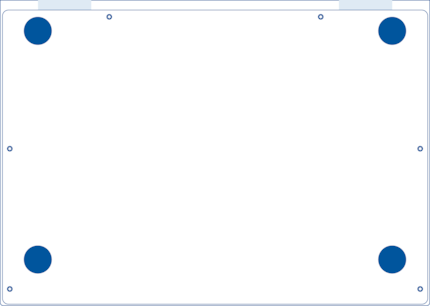
Per prima cosa, allenta le viti.
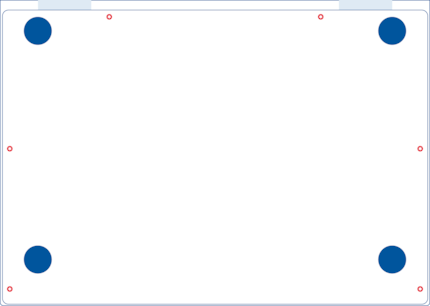
Attenzione! Qui è dove ti rendi conto per la prima volta che ai produttori non piace che tu giochi a fare l’ingegnere con i loro dispositivi: ci sono due viti nascoste sotto i piedini in gomma superiori.
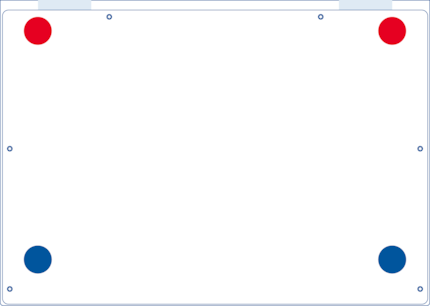
Armati di uno strumento da taglio e inizia a staccare i piedini di gomma incollati. Sono difficili da sostituire, ma con un po’ di fortuna riuscirai a riattaccarli, a seconda di quanto tenga la colla. Se il portatile ha già qualche anno, potrebbe essere difficile. Dopodiché, rimuovi le altre viti. Non perdere i piedini che hai rimosso.
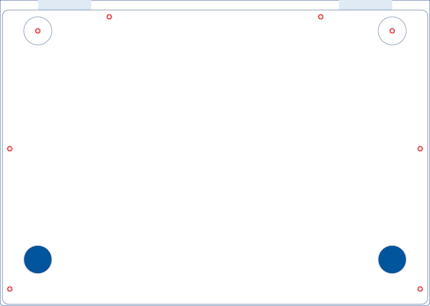
Consiglio generale: cerca viti nascoste. Non c'è assolutamente alcun motivo per cui HP abbia deciso di posizionare le viti sotto i piedini di gomma, a meno che non voglia che tu pieghi lo strato protettivo se lavori con troppa fretta. Il denaro, la radice di tutti i mali.
Prendi il tuo strumento da taglio. Personalmente, ti consiglio il Jimmy di iFixit e qualche chip di apertura. Puoi usare anche un coltello tagliente da tavolo, ma se per caso ti scivola, il dito ce lo lasci intero.
Per questa operazione, dovrai esercitare forza e finezza. Devi sollevare la piastra inferiore, senza piegarla, perché avrai bisogno della stessa piastra per richiudere tutto quando avrai finito. Scegli uno degli angoli — per me, per qualche motivo, è sempre quello destro inferiore — e inserisci il Jimmy nella scanalatura tra il corpo e la piastra, quindi sollevala. Non appena c'è abbastanza spazio per inserire un chip di apertura, posizionane uno. Fai la stessa cosa lungo tutto il bordo inferiore e poi verso l'alto. Perché? Perché la piastra ha una forma molto specifica:

Gli elementi arrotondati servono come strato protettivo tra l'interno e le cerniere.
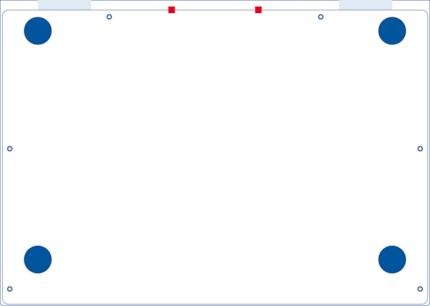
Non appena la piastra inizia a liberarsi, fai attenzione. Sentirai uno scricchiolio: sono due pezzi di plastica che si sono appena rotti. Probabilmente un meccanismo che permette ai tecnici HP di vedere se qualcuno ha armeggiato con il portatile. Ecco che arrivi al momento in cui «la tua garanzia è nulla e ti costerà una fortuna». Ed ecco perché raccomando questa procedura solo in due casi:
- La garanzia è scaduta.
- Nello stato attuale, il dispositivo è rotto / ha le stesse funzionalità e utilità di un mattone.
Non farei una cosa simile così giusto per, anche se lo trovassi un passatempo divertente.
Comunque: ora il portatile è aperto.
Sostituire la batteria: facile come bere un bicchier d’acqua
Sostituire la batteria è estremamente facile. La batteria è quella cosa enorme che occupa la maggior parte dello spazio interno.

Prima di avvitare, dai un'occhiata a come sono disposti i cavi. Quello che cerchi è un connettore che collega la batteria alla scheda madre. Tieni d’occhio anche i cavi a lato della batteria, che potrebbero strapparsi durante la rimozione. In genere, dovresti riuscire a spostarli da parte abbastanza facilmente.

Allenta delicatamente il connettore con uno strumento Pry Tool o un paio di pinzette. Se sei molto abile, puoi farlo anche con le dita. Poi devi estrarre le quattro viti e iniziare attentamente a sollevare la batteria con il Jimmy o il Pry Tool. La batteria potrebbe essere ancora attaccata. Questo non è il caso del mio HP Spectre, perché la batteria si solleva dopo circa due secondi.
Ora dobbiamo inserire la nuova batteria. Avvita e collega il connettore. Dopodiché, gira il portatile e prova ad accenderlo. Se funziona, spegnilo di nuovo e rimonta la piastra posteriore. Se no, controlla il connettore. Una batteria nuova dovrebbe già essere un po’ carica. Non tanto da poterci lavorare delle ore, ma dovrebbe essere in grado di gestire un breve test.
Il momento della verità: i piedini di gomma
Probabilmente dovrai sostituire i piedini di gomma. Di solito sono attaccati con della colla al portatile e, una volta rimossi, può essere difficile riapplicarli.
Io mi rivolgo direttamente al supporto HP utilizzando il loro canale di contatto Facebook Messenger. HP mi chiede il numero di serie, il nome e il numero di prodotto del mio dispositivo. A quanto pare, queste informazioni si trovano in qualche bloatware HP. Dato che quel bloatware sembra essere misteriosamente scomparso dal mio portatile qualche anno fa, uso invece il centro di comando. Eseguo il prompt dei comandi come amministratore e inserisco i seguenti comandi:
WMIC BIOS GET SERIALNUMBER
WMIC CSPRODUCT GET NAME
Di solito non ti serve il numero del prodotto, perché il supporto può gestire la tua richiesta utilizzando solo gli altri due valori. A meno che tu abbia a che fare con Apple. Gli agenti di Apple vogliono sapere molto, molto di più.
I miei piedini HP corrispondono al numero 912642-001, nome completo del prodotto: «HP Inc. ASSY_ RUBBER FEET». Costano circa 40-50 franchi, a seconda del fornitore. Quattro piedini di gomma. Con un valore effettivo di circa 2 franchi. E con un tempo stimato di consegna di due settimane. No, grazie.
Ci sono alternative più che sufficienti tra cui scegliere, anche se non sono originali. Posso comprare dei piedini su eBay oppure cercare altrove.
- I piedini per MacBook hanno un diametro di almeno 15 mm, quelli di HP 20 mm. Può andare. Naturalmente, ogni modello di MacBook ha piedini di dimensioni diverse. Quelli del MacBook Pro misurano circa 20 mm.
- Per MacBook, trovi centinaia di piedini prodotti da terzi. Due dollari dalla Cina.
- Ma puoi anche spendere di meno usando... quattro monete da 10 centesimi. Diametro di 19.15 mm. Le copri con del nastro di Gaffa e voilà, Hai appena risolto il tuo problema per 40 centesimi anziché 40 franchi. Non saranno un pezzo di design straordinario, ma fanno il loro lavoro.
Per farla breve: non hai bisogno di un elemento originale. Sborsare 40 franchi per dei pezzetti di gomma marchiati HP è assurdo. L'idea in sé mi fa arrabbiare. Ne chiedo conferma al supporto HP (in tedesco).
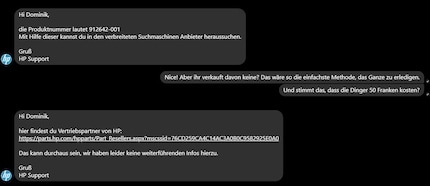
Siamo onesti. Anche se sono un fan di HP, chiedere dai 40 ai 50 franchi per dei piedini di gomma è una follia. Certo, non posso prendermela con il supporto del produttore, ma è comunque un’assurdità.
Bene: i produttori terzi e le aziende cinesi sono in grado di risolvere questo problema offrendomi piedini a un prezzo molto più ragionevole. Grazie, HP, non fa niente.
E questo è quanto. Già che c’ero, ho anche tolto la polvere dalle ventole e ora il mio Spectre fa le fusa come un gatto. Tutto sommato, sono soddisfatto.
Ho una richiesta per te: voglio i tuoi dispositivi rotti
Hai un aggeggio da sistemare? La batteria è da buttare? I cavi sono scollegati? Portameli tutti! Non posso prometterti che riparerò il tuo telefono, portatile o tostapane, ma posso sicuramente provarci. Non sono un esperto, ma molte riparazioni possono essere fatte anche da dilettanti. C’è pure un hashtag che dice #RightToRepair, quindi ho la scusa per mettermi all’opera.
Ti chiedo solo una cosa: mandami foto o descrizioni di dispositivi che altrimenti sarebbero del tutto inutili. O li distruggo, o li rimetto in funzione. In entrambi i casi, tu non ci perdi niente.
Giornalista. Autore. Hacker. Sono un contastorie e mi piace scovare segreti, tabù, limiti e documentare il mondo, scrivendo nero su bianco. Non perché sappia farlo, ma perché non so fare altro.








